Leafpad, et enkelt og lett alternativ til Gedit [Linux]
Noen datamaskiner brukere sverger ved deres tekstredigerere. De bruker dem til å lage skript, redigere komplekse HTML- og CSS-filer, eller observere andres kode. Noen mennesker vil bare ha et enkelt sted å skrive ned notater. Hvis dine noteringskrav er litt mer på den lettere siden, kan du være interessert i Leafpad, en bare GTK + teksteditor som burde se direkte hjemme på et hvilket som helst GNOME-skrivebord.
Installasjon

Å få Leafpad installert på Linux-boksen din, er en ganske enkel oppgave, siden den er tilgjengelig i standardreproduksjonen av de fleste distribusjoner. Fedora-brukere kan finne søknaden ved å søke i programmet "Programvare". Hvis du er en Ubuntu-bruker, kan du finne søknaden tucked away inne i Ubuntu Software Center. Hvis du bruker en annen distribusjon, er sjansen for å få hendene på Leafpad, bør fortsatt være en bris.
For de som foretrekker kommandolinjen:
sudo apt-get install leafpad
Fordeler

Slik ser Leafpad ut når den åpnes først. Du vil merke med det samme at dette programmet er bar. Det er enkelt, så enkelt at det ikke engang har en verktøylinje. Noen av oss foretrekker denne enkelheten. Jeg har en tendens til å fjerne verktøylinjer fra ordbehandlerne og tekstredigererne, fordi jeg liker å få så få distraksjoner som mulig når jeg skriver. Leafpad sendes som standard. Som et pluss er Leafpads menyer så enkle at det er et redusert behov for en verktøylinje i utgangspunktet.

Leafpad presenterer bare de mest grunnleggende alternativene. Under alternativmenyen lar du Leafpad velge en bestemt skrift som skal brukes i programmet. Dette er det eneste formateringsalternativet som finnes i Leafpad, og en hvilken som helst endring som er valgt her, blir brukt på all teksten i vinduet. Bortsett fra alternativene som presenteres ovenfor, tilbyr Leafpad også grunnleggende søkefunksjonalitet slik at brukerne kan finne og erstatte tekst eller hoppe ned til bestemte linjenumre.
Likevel, det største trekket til Leafpad for mange brukere, kan være hvor få systemressurser det krever. Leafpad er et flott alternativ for de som rocker en minimal installasjon eller en lettvektsfordeling, spesielt hvis du kjører Linux på toppen av eldre maskinvare.
ulemper
Leafpads svakhet er den samme som sin appell. Gedit er et mer allsidig verktøy, og presenterer et grunnleggende standardgrensesnitt med mer avanserte funksjoner skjult under. Med Leafpad ser du virkelig hva du får, uten (eller lite) evne til å utvide funksjonaliteten. Selv lette brukere kan savne muligheten til å få flere tekstfiler åpne i separate faner. Leafpad lar deg åpne flere tekstfiler samtidig, men hver fil får sitt eget vindu.
Gjør Leafpad som standard
Det er enkelt å lage Leafpad til den nye standard tekstredigeringen. Høyreklikk på en tekstfil og velg "Egenskaper". Klikk på "Åpne med" -fanen, velg Leafpad, og klikk deretter på Set as default- knappen. Du er ferdig!

Konklusjon
Hvis du liker det du nettopp har sett, så gi Leafpad en prøve. Denne teksteditoren er bare bein og lyser på systemressurser, noe som gjør det til et godt valg for eldre maskiner og personer som ikke krever mye av deres tekstredaktører. Hvis du fremdeles venter på å finne ut mer om funksjonalitet, må du se andre steder. Leafpad, for bedre eller verre, har ikke noe mer å tilby.

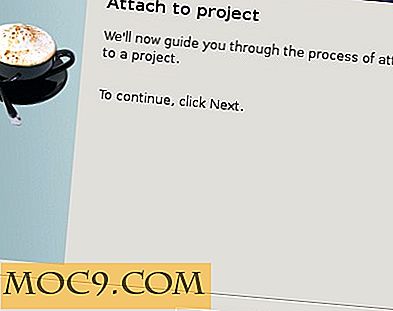
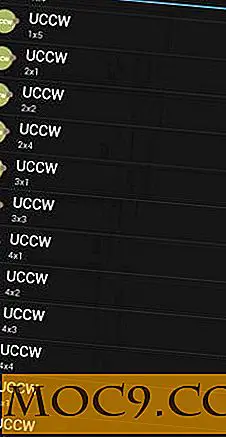
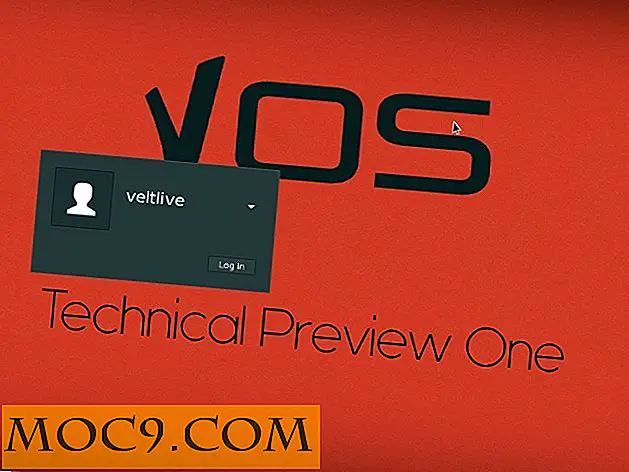
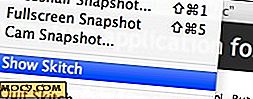
![Slik deaktiverer du innloggingslyd i Ubuntu Oneiric [Quick Tips]](http://moc9.com/img/login-sound-desktop-entry.jpg)
![Vil du betale for å fjerne annonser fra nettsteder eller apper? [Avstemming]](http://moc9.com/img/loading.jpg)
